आप टास्क मैनेजर में इस exe फ़ाइल के लिए कार्य समाप्त कर सकते हैं
- Usbdriver.exe प्रक्रिया USB रिमोट NDIS (नेटवर्क डिवाइस इंटरफ़ेस विशिष्टता) नेटवर्क ड्राइवर मॉडल के लिए जिम्मेदार है।
- यदि आपको संदेह है कि USB ड्राइवर.exe एक वायरस है, तो इसे अपने एंटीवायरस सॉफ़्टवेयर से स्कैन करें और इसकी वैधता की जाँच करें।
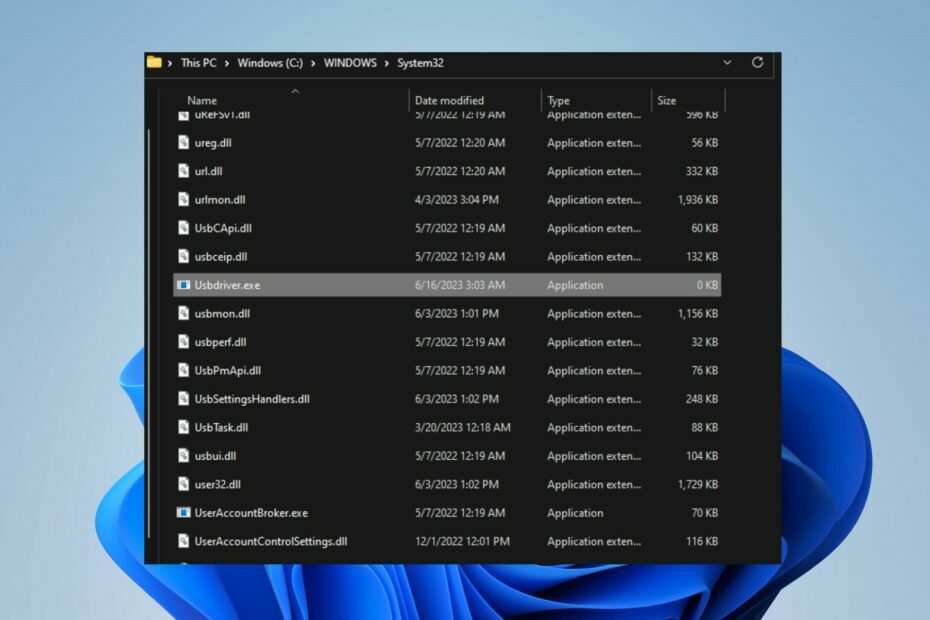
एक्सडाउनलोड फ़ाइल पर क्लिक करके इंस्टॉल करें
- फोर्टेक्ट डाउनलोड करें और इसे इंस्टॉल करें आपके पीसी पर.
- टूल की स्कैनिंग प्रक्रिया प्रारंभ करें उन भ्रष्ट फ़ाइलों की तलाश करना जो आपकी समस्या का स्रोत हैं।
- पर राइट क्लिक करें मरम्मत शुरू करें ताकि टूल फिक्सिंग एल्गोरिथम शुरू कर सके।
- फोर्टेक्ट द्वारा डाउनलोड किया गया है 0 इस महीने पाठक.
टास्क मैनेजर में usbdriver.exe चलाना विंडोज़ उपयोगकर्ताओं द्वारा रिपोर्ट की गई हालिया शिकायतों में से एक है। ऐसा इसलिए है क्योंकि इस तरह की निष्पादन योग्य प्रक्रियाएं दुर्भावनापूर्ण होने के लिए उत्तरदायी हैं, और उन्हें यह सुनिश्चित करना चाहिए कि यह सुरक्षित है। इसलिए, हम चर्चा करेंगे कि क्या आपको इसे हटा देना चाहिए।
इसी तरह, आपको हमारी विस्तृत मार्गदर्शिका में रुचि हो सकती है कि ऐसा क्यों है exe फ़ाइलें नहीं खुल रही हैं समस्या को हल करने के लिए आपके पीसी पर और कुछ सुधार।
Usbdriver.exe क्या है?
Usbdriver.exe, जिसे USB रिमोट NDIS (नेटवर्क डिवाइस इंटरफ़ेस विशिष्टता) के रूप में भी जाना जाता है, Microsoft द्वारा विकसित एक नेटवर्क ड्राइवर मॉडल है।
नीचे कुछ उल्लेखनीय चीज़ें दी गई हैं जो usbdriver.exe करता है:
- USB डिवाइस को कंप्यूटर होस्ट करने के लिए नेटवर्क एडेप्टर के रूप में प्रदर्शित होने की अनुमति देता है।
- यह USB डिवाइस और कंप्यूटर के बीच डेटा ट्रांसफर की सुविधा देता है।
- अतिरिक्त ड्राइवरों की आवश्यकता के बिना नेटवर्क कनेक्शन सेटअप को सरल बनाता है।
- आमतौर पर इंटरनेट एक्सेस शेयरिंग के लिए स्मार्टफोन को कंप्यूटर से जोड़ने के लिए उपयोग किया जाता है।
- होस्ट कंप्यूटर के साथ यूएसबी डिवाइस संचार के लिए एक मानकीकृत विधि प्रदान करता है।
- प्रत्येक USB डिवाइस के लिए विशिष्ट ड्राइवरों की आवश्यकता समाप्त हो जाती है।
- USB डिवाइस को होस्ट कंप्यूटर के साथ नेटवर्क संसाधन साझा करने में सक्षम बनाता है।
क्या मुझे usbdriver.exe हटा देना चाहिए?
Usbdriver.exe को अक्षम करने या हटाने से निम्नलिखित परिणाम हो सकते हैं:
- इसका उपयोग करने वाले कार्यक्रमों के लिए स्थिरता और कार्यक्षमता संबंधी समस्याएं।
- यह यूएसबी डिवाइस को होस्ट कंप्यूटर के लिए नेटवर्क एडेप्टर के रूप में काम करने से रोक सकता है और नेटवर्क कनेक्शन को प्रभावित कर सकता है।
हालाँकि, मैलवेयर और वायरस सिस्टम फ़ाइलों से समझौता कर सकते हैं या उन्हें भ्रष्ट कर सकते हैं, उन्हें अज्ञात रहने के लिए छद्मवेश के रूप में उपयोग कर सकते हैं। इसलिए, यह संभव है कि usbdriver.exe असुरक्षित है और इसे हटा दिया जाना चाहिए। जाँच करने के लिए अगले भाग पर आगे बढ़ें।
क्या USB ड्राइव exe एक वायरस है?
यह देखने के लिए कि क्या आपके कंप्यूटर पर usbdriver.exe प्रक्रिया एक सुरक्षित प्रोग्राम से संबंधित है, नीचे दिए गए जाँचों पर जाएँ:
- फ़ाइल स्थान की जाँच करें और सुनिश्चित करें कि वह अंदर है
C:\Windows\System32 - डिजिटल हस्ताक्षर सत्यापित करें और सुनिश्चित करें कि फ़ाइल Microsoft द्वारा हस्ताक्षरित है।
- फ़ाइल का आकार जांचें और सुनिश्चित करें कि यह मेल खाता है।
- का उपयोग करके फ़ाइल को स्कैन करें विश्वसनीय एंटीवायरस सॉफ़्टवेयर.
ऊपर बताए गए चरणों का पालन करने और फ़ाइल गुणों में किसी भी विसंगति को देखने के बाद, आप इसकी सुरक्षा निर्धारित कर सकते हैं।
मैं usbdriver.exe को कैसे हटा सकता हूँ?
1. CCleaner का प्रयोग करें
- डाउनलोड करना CCleanerकिसी विश्वसनीय स्रोत से और इसे अपने कंप्यूटर पर इंस्टॉल करें।
- नव स्थापित क्लीनर लॉन्च करें और पर जाएँ औजार.
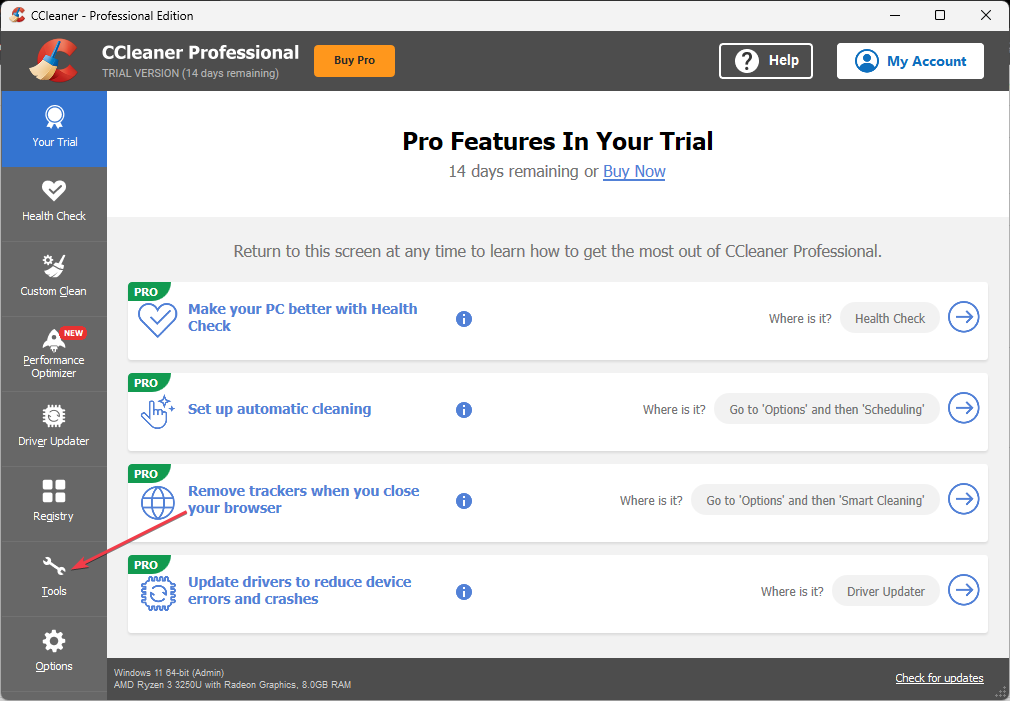
- फिर, का चयन करें चालू होना टैब, फिर क्लिक करें अक्षम करना और मिटाना संदिग्ध स्टार्टअप विकल्प।

- इसके अलावा, क्लीनर को बंद करें और इसे पुनः लॉन्च करें।
- क्लिक करें पीसी स्कैन करें चलाने के लिए बटन एंटी-मैलवेयर और एंटीवायरस स्कैन.
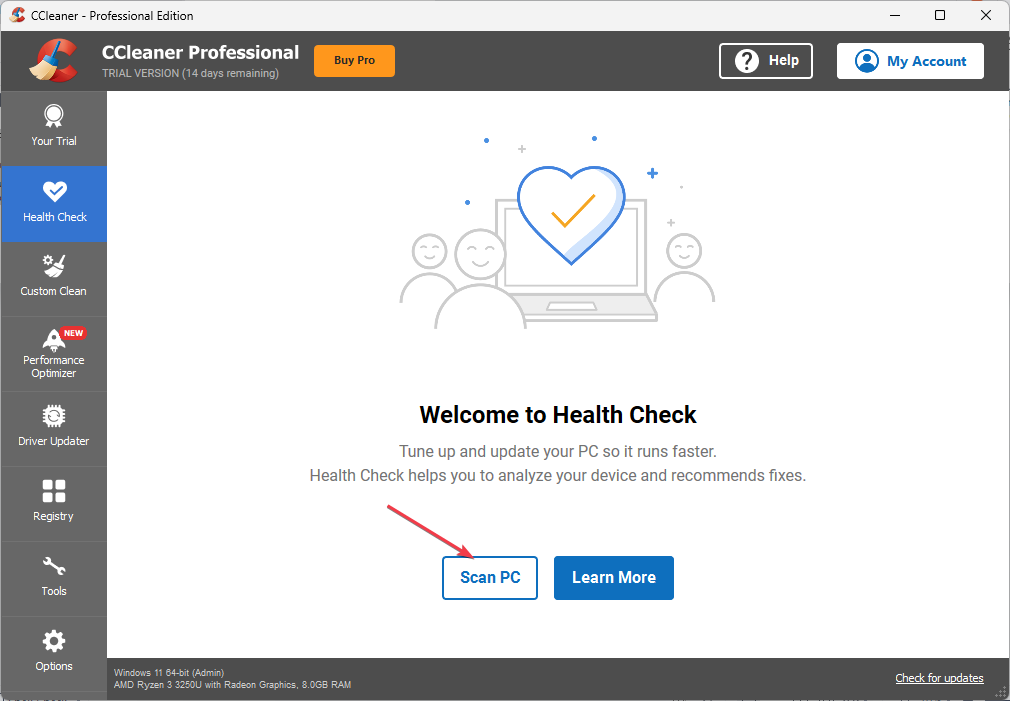
- स्कैनर पूरा होने के बाद, कंप्यूटर को पुनरारंभ करें।
संदिग्ध स्टार्टअप को अक्षम करें और हटाएं विकल्प CCleaner usbdriver.exe सहित किसी भी दुर्भावनापूर्ण फ़ाइल का स्वचालित रूप से पता लगाने और उसे हटाने में मदद करता है।
2. कार्य समाप्त करें और usbdriver.exe हटाएँ
- राइट-क्लिक करें खिड़कियाँ बटन और क्लिक करें कार्य प्रबंधक सूची मेनू से.
- पर नेविगेट करें प्रक्रियाएं या विवरण टैब. क्लिक करें usbdriver.exe सूची से, उस पर राइट-क्लिक करें, फिर चयन करें कार्य का अंत करें संदर्भ मेनू से.

- फिर, राइट-क्लिक करें usbdriver.exe और क्लिक करें फ़ाइल के स्थान को खोलें ड्रॉप-डाउन मेनू से.
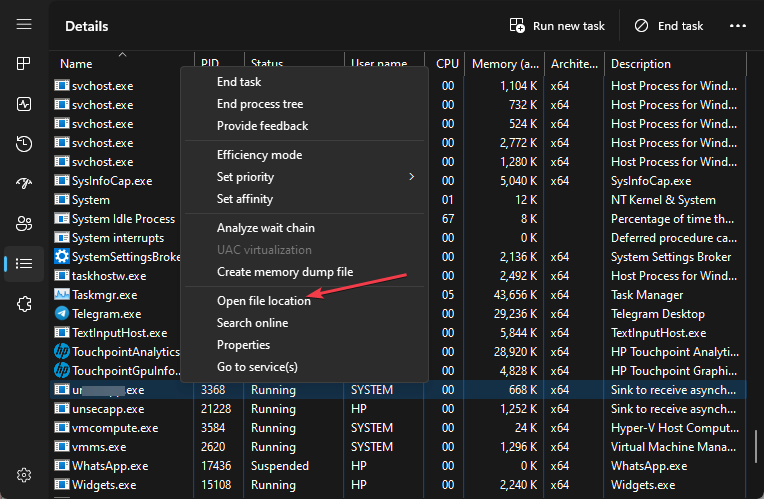
- फ़ोल्डर में, पर राइट-क्लिक करें usbdriver.exe फ़ाइल और मिटाना यह।
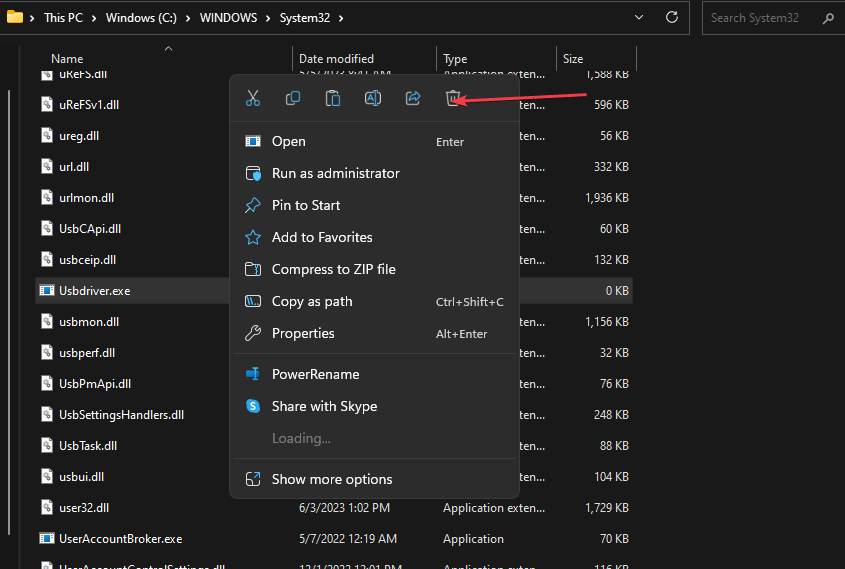
- अपने पीसी को पुनरारंभ करें और जांचें कि क्या निष्पादन योग्य अभी भी कार्य प्रबंधक में मौजूद है।
उपरोक्त चरण आपको अपने पीसी पर usbdriver.exe प्रक्रिया को रोकने और फ़ाइल एक्सप्लोरर से निष्पादन योग्य फ़ाइल को हटाने की अनुमति देते हैं।
- Mediaget.exe क्या है और इसका उपयोग किस लिए किया जाता है?
- Mictray64.exe क्या है और क्या आपको इसे हटा देना चाहिए?
- Rpcnetp.exe क्या है और क्या आपको इसे हटा देना चाहिए?
- Wmpnscfg.exe क्या है और क्या इसे हटाना सुरक्षित है?
- Regsvcs.exe क्या है और क्या आपको इसे अनइंस्टॉल करना चाहिए?
यदि क्या करें तो आप हमारा लेख देख सकते हैं कार्य प्रबंधक प्रतिक्रिया नहीं दे रहा है या नहीं खोल रहा है आपके कंप्युटर पर।
वैकल्पिक रूप से, हमारे पास किस बारे में एक विस्तृत मार्गदर्शिका है SecurityHealthSystray.exe करता है और Windows 11 पर इसकी त्रुटियों को कैसे ठीक करें।
इसके अलावा, आप इसके बारे में पढ़ सकते हैं exe फ़ाइलें Windows 11 पर स्वयं को हटा रही हैं और इसे हल करने के लिए कुछ कदम।
अभी भी समस्याओं का सामना करना पड़ रहा है?
प्रायोजित
यदि उपरोक्त सुझावों से आपकी समस्या का समाधान नहीं हुआ है, तो आपके कंप्यूटर को अधिक गंभीर विंडोज़ समस्याओं का अनुभव हो सकता है। हम जैसे ऑल-इन-वन समाधान चुनने का सुझाव देते हैं फोर्टेक्ट समस्याओं को कुशलतापूर्वक ठीक करना. इंस्टालेशन के बाद बस क्लिक करें देखें और ठीक करें बटन और फिर दबाएँ मरम्मत शुरू करें.


